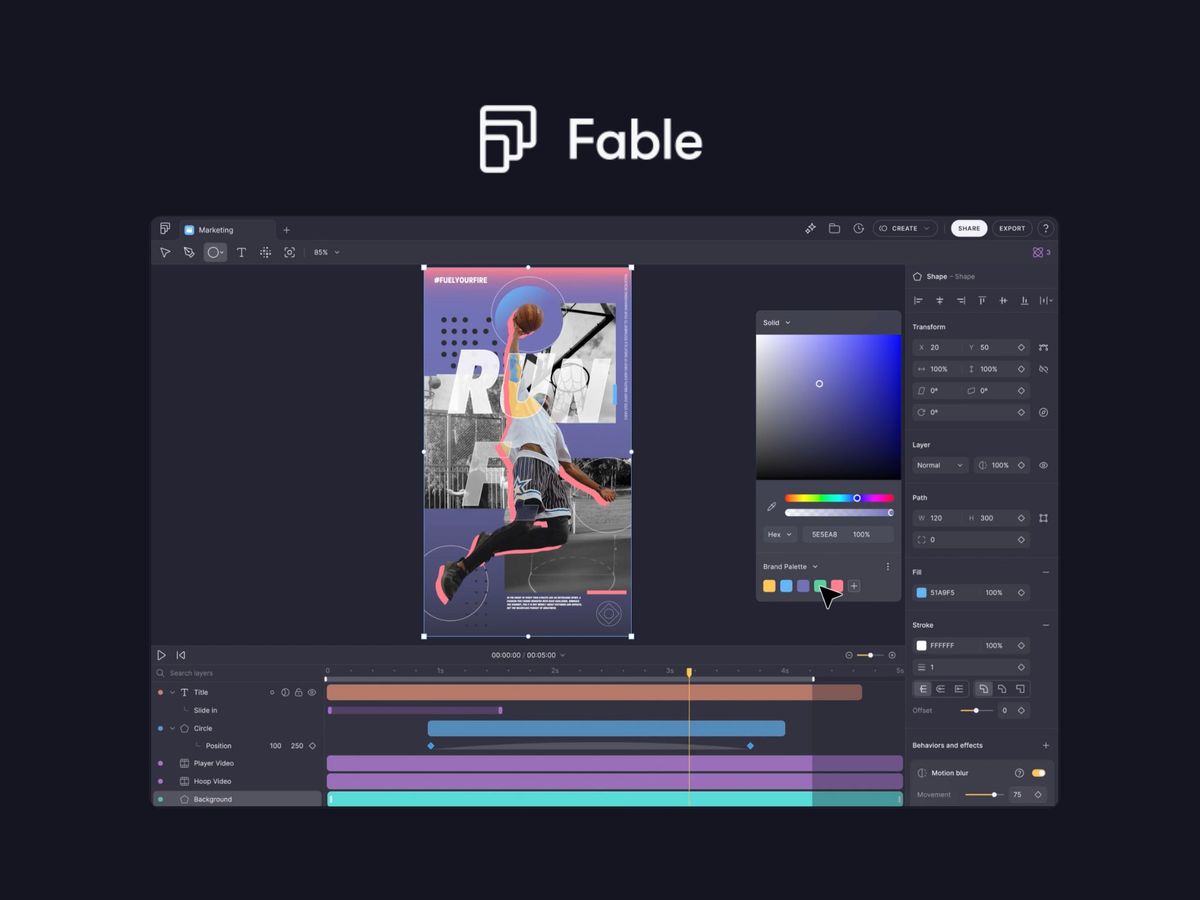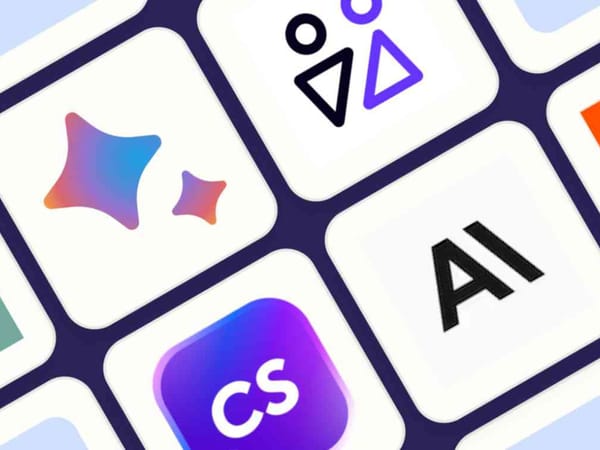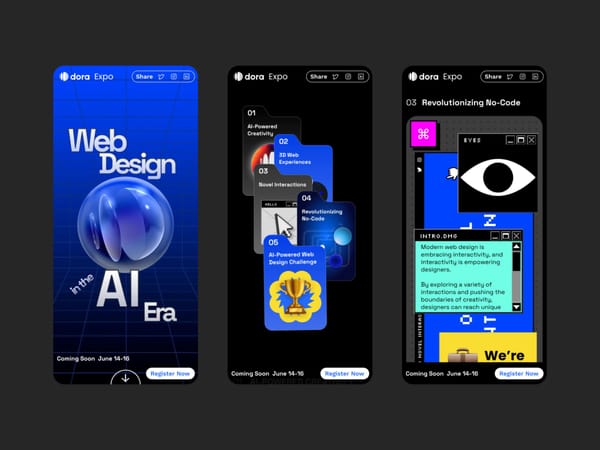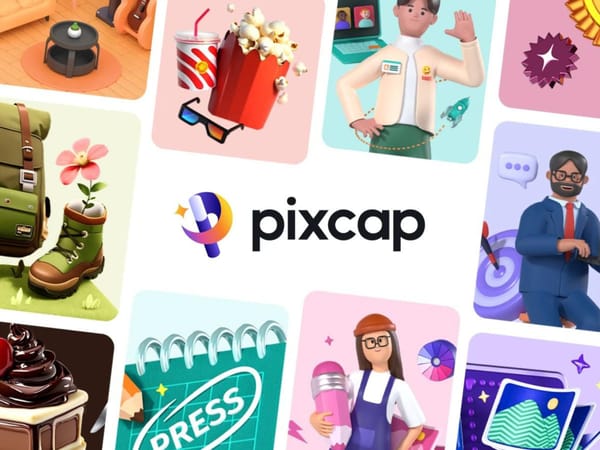Про Fable
Fable — це програмне забезпечення, яке допомагає створювати анімовані об'єкти та спільно працювати над ними. Платформа пропонує потужний набір інструментів і функцій, які дають змогу працювати з анімаційною графікою, незалежно від рівня та досвіду. Однією з видатних особливостей Fable є акцент на співпраці. Програма дає змогу кільком членам команди без проблем працювати разом над анімацією, на одному полотні.
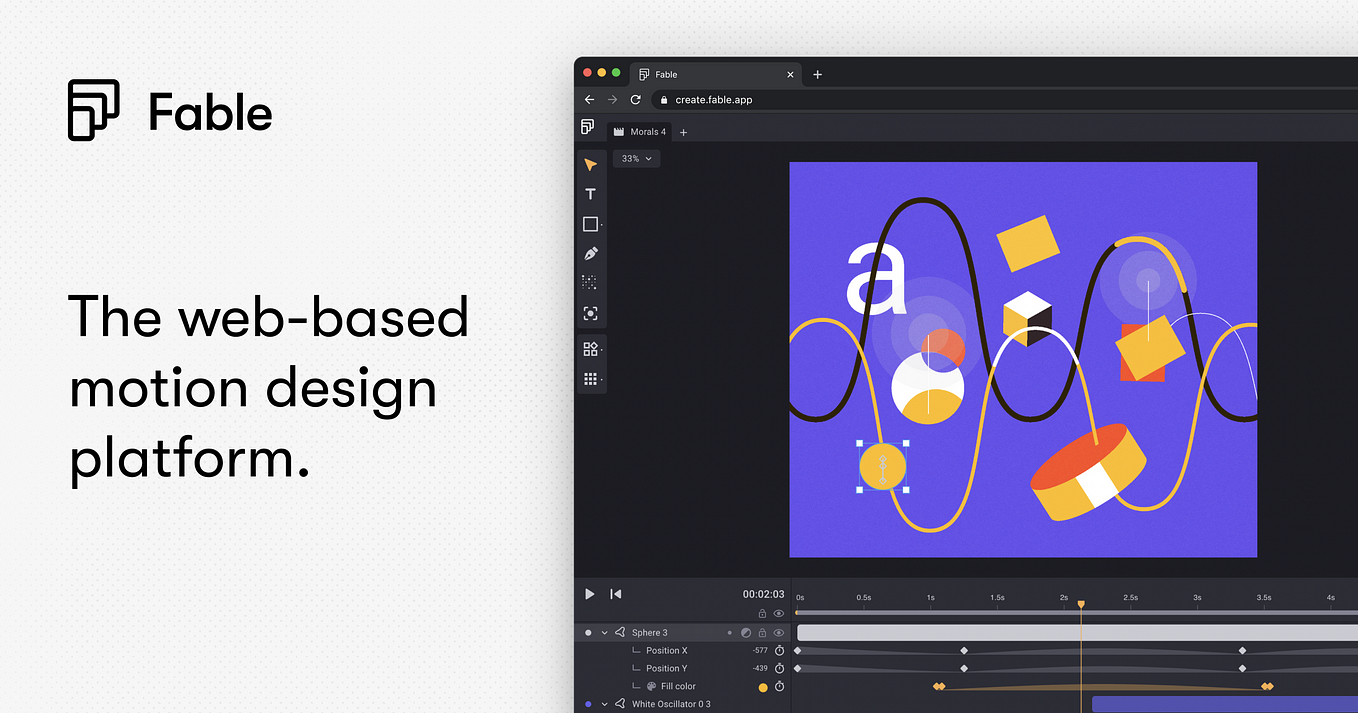
Програма має ряд корисних функцій, таких як медіабібліотеки, контроль версій та зберігання в хмарі. Тут є також готові шаблони для новачків і можливість ділитися проєктами. Крім того, ви можете використовувати бібліотеку іконок та зображень. Важливо, що у користувачів є контроль над конфіденційністю та доступом до проєктів.
Особливості Fable
- Доступність для всіх рівнів: Fable підходить для дизайнерів будь-якого рівня. Початківці можуть отримати доступ до зручного інтерфейсу з готовими шаблонами, тоді як досвідчені дизайнери скористатися рядом функцій професійного рівня.
- Інструменти співпраці: Fable створений для командної роботи. Він надає спільні робочі простори, де кілька користувачів можуть працювати над анімацією на одному полотні.
- Медіатеки та контроль версій: платформа пропонує вичерпну медіабібліотеку для організації та синхронізації вашої роботи. Також має вбудований контроль версій для відстеження змін і переглядів, а всю інформацію можна надійно зберігати в хмарі.
- Pro-Grade Motion Toolkit: в основі Fable лежить потужний інструментарій руху. Він має векторний механізм, багаті ефекти та низку інструментів руху, які відкривають нескінченні творчі можливості. Ви можете з легкістю створювати приголомшливі анімації та графіку.
- Хмарний експорт: Fable підтримує різні формати, такі як GIF, MP4, ProRes і Lottie, завдяки чому зручно ділитися своєю роботою на різних платформах.
- Fable Academy: щоб допомогти новачкам розпочати роботу з анімаційним дизайном, Fable має відкритий ресурсний центр, наповнений корисними порадами та навчальними матеріалами, які допоможуть познайомитись з функціоналом та засвоїти базові навички роботи з анімацією.
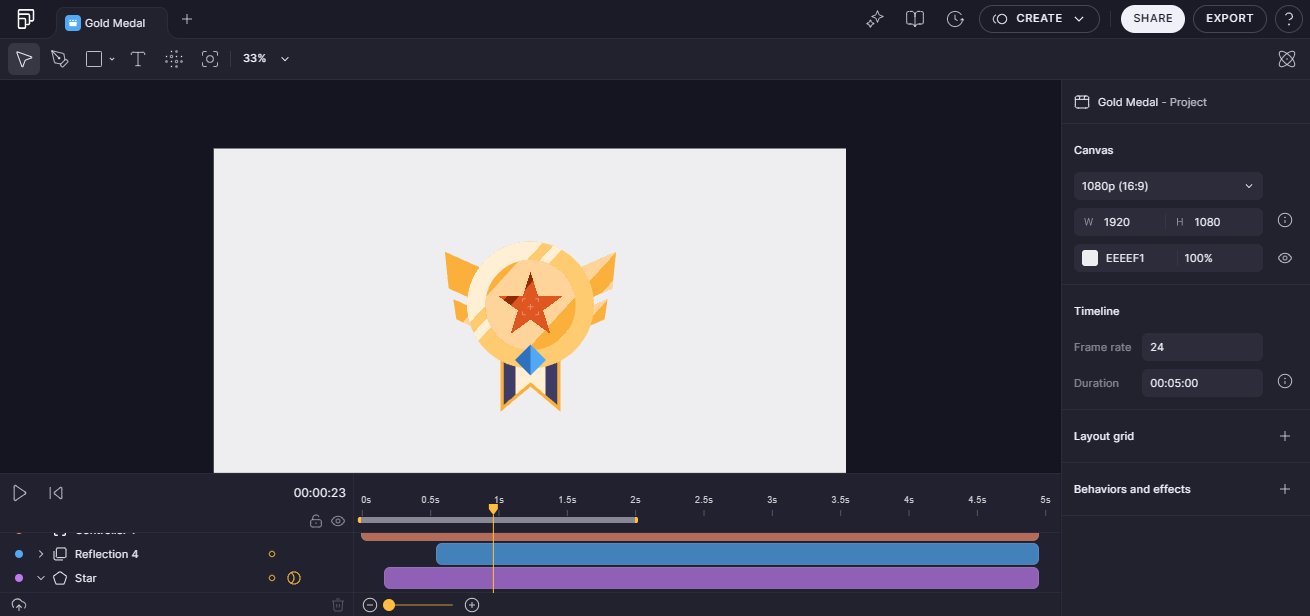
Як користуватись?
Перш за все зареєструйтесь на платформі Fable за допомогою вашого Google акаунта. Дайте відповіді на ознайомчі запитання. Натисніть “New project” або “Blank project”, щоб створити новий проєкт. Тепер давайте детальніше ознайомимось з інтерфейсом Fable.
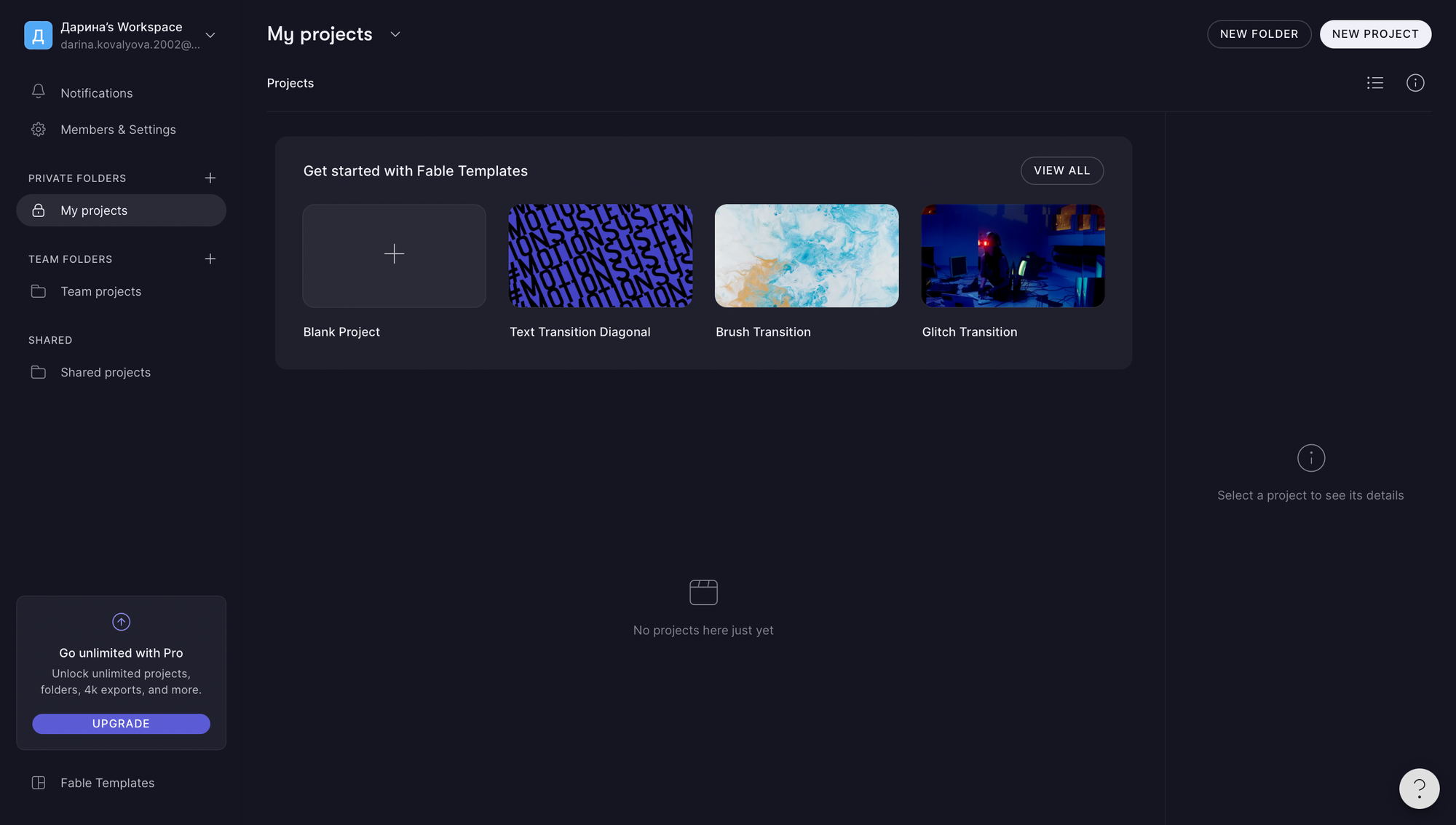
A. Панель інструментів
У верхньому лівому куті ви знайдете свою панель інструментів. Коли наведете курсор на кожен інструмент, з’явиться його дескриптор. Зазначимо, що панель нагадує Figma.
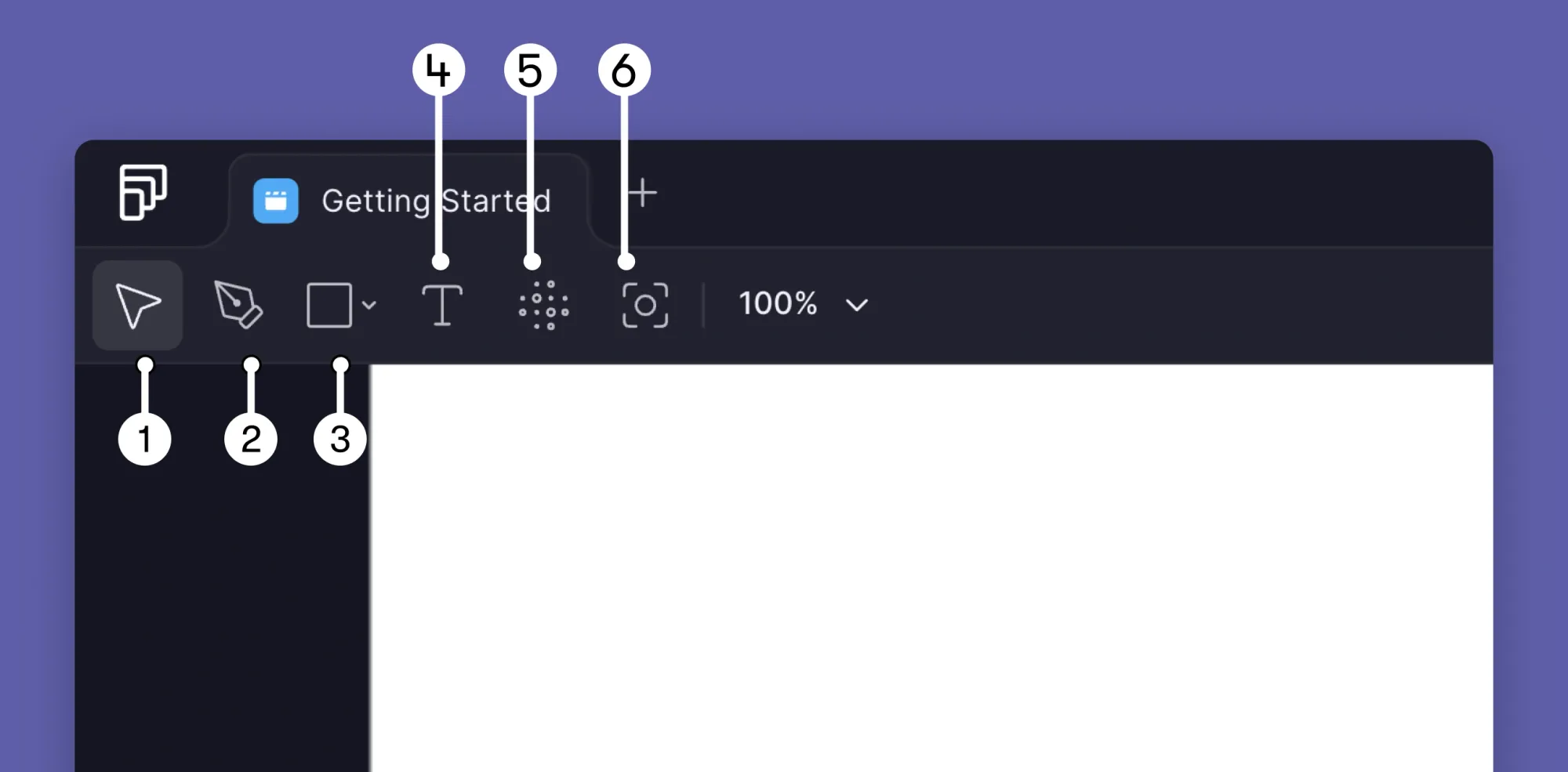
- Виберіть інструмент
- Інструмент перо
- Форма (прямокутник, еліпс і лінія)
- Текст
- Інструмент для частинок
- Інструмент контролера
B. Нова сцена
Сцени дозволяють створювати окремі частинки анімації перед вкладенням їх в основний проєкт. Створіть нову сцену, клацнувши + поруч з основною вкладкою проєкту.
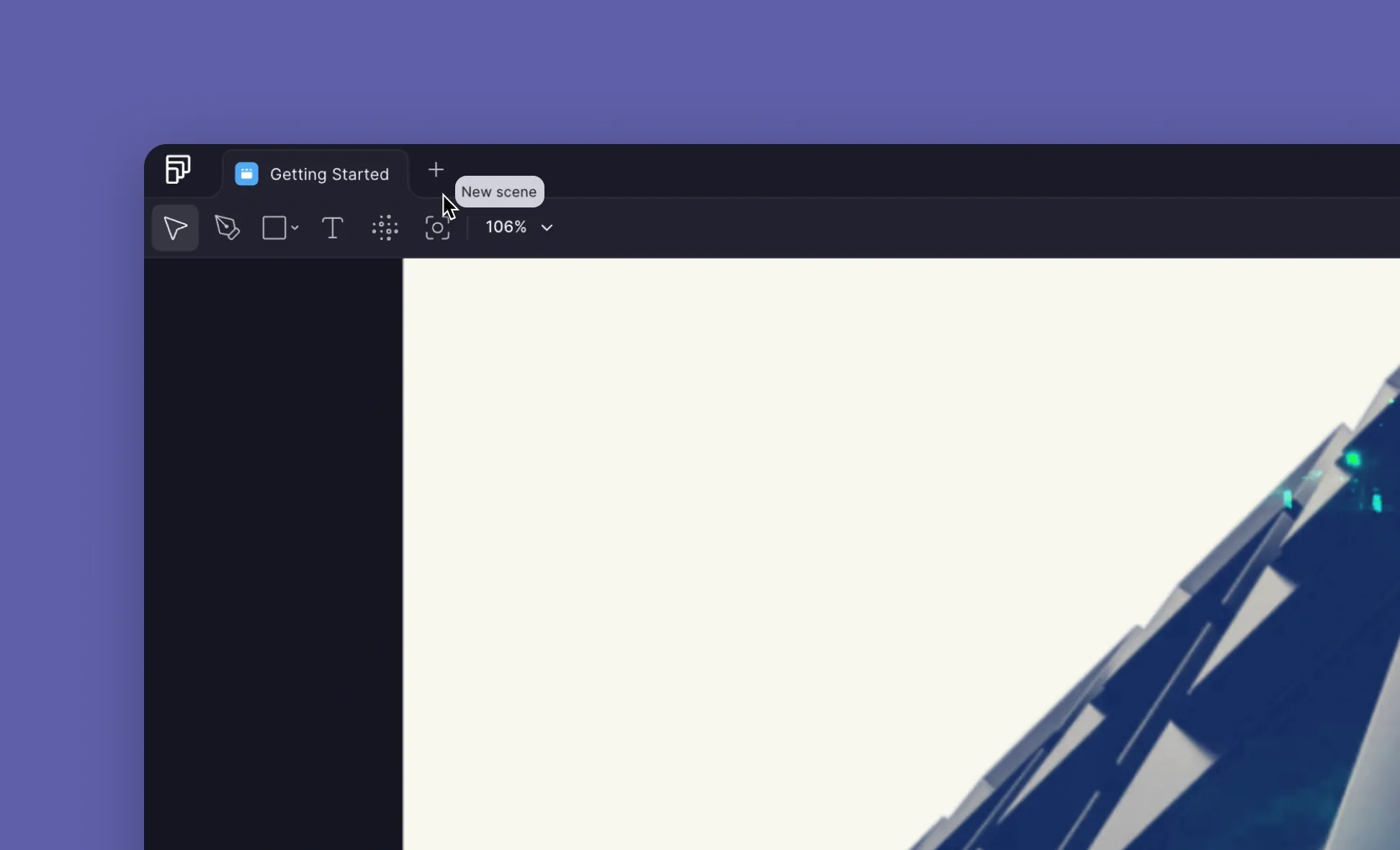
За допомогою функції ви можете випробувати свої ідеї, не захаращуючи робочий простір, або створити попередні компонування. Сцени допоможуть упорядкувати часову шкалу/список шарів та спростити навігацію у великих проєктах.
C. Параметри перегляду
Поруч із панеллю інструментів є функція масштабування. Показаний відсоток відображає масштаб вашого полотна. Ви можете натиснути спадне меню поруч із відсотком і вибрати один із наведених нижче параметрів.
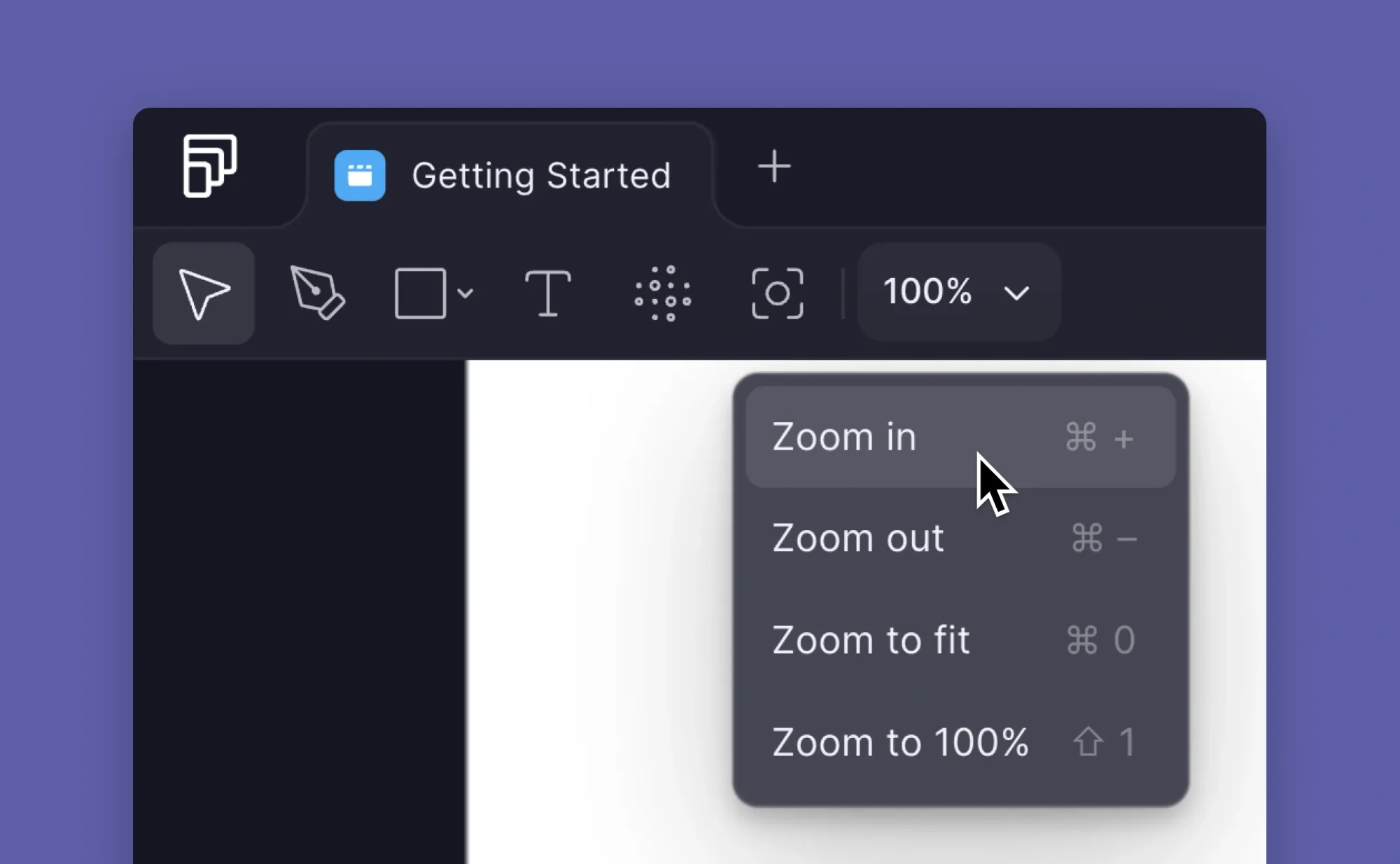
- Збільшити Cmd +
- Зменшити Cd -
- Масштаб, щоб відповідати Cmd 0
- Збільшити до 100% Shift 1
D. Полотно
Полотно — це контейнер для вашого проєкту. Він містить усі візуальні елементи, саме тут ви створюєте свою анімацію. Розмір полотна за замовчуванням становить 1920p x 1080p, що вважається стандартом. Якщо ви не впевнені, який розмір використовувати, натисніть спадне меню «Widescreen HD 1080», щоб переглянути інші розміри носіїв. Щоб задати власний розмір, просто налаштуйте значення ширини та висоти.
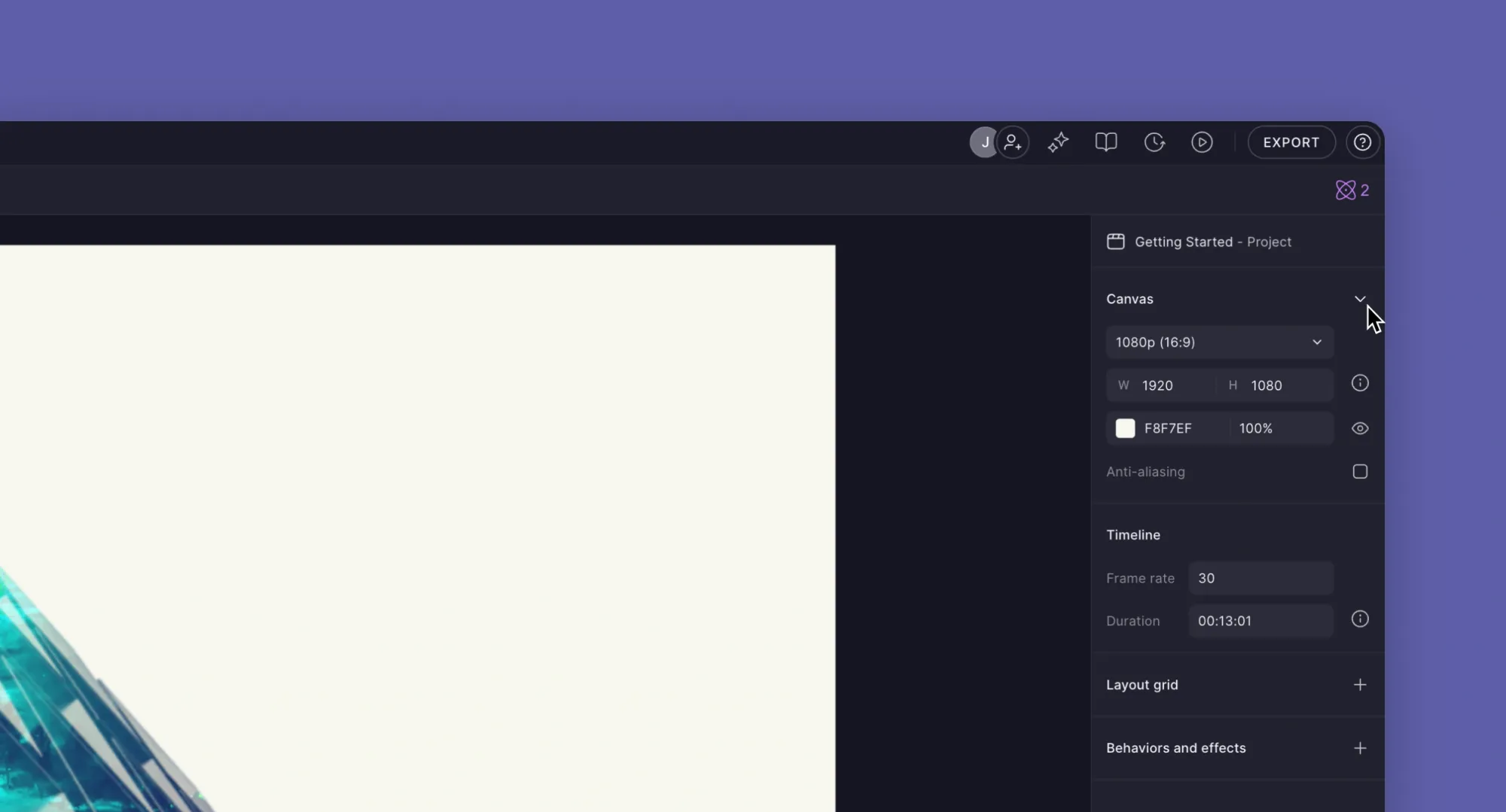
E. Панель дій
Панель дій розташована у верхньому правому куті інтерфейсу.
- Спільний доступ до проєкту: функція дозволяє спільно працювати над проєктом та вносити правки.
- Ефекти та поведінка цілий набір ефектів і патернів поведінки. Гортайте вниз та обирайте необхідні ефекти. Для цього перетягніть блок в інспектор або двічі клацніть по ньому, щоб застосувати до попередньо вибраного шару.
- Переглядач активів: всі імпортовані файли зберігаються саме тут.
- Історія проєкту: переглядайте автоматично збережені знімки проєкту з можливістю повернення до попередніх версій. Виберіть + у верхньому правому куті, щоб зберегти проєкт у певний момент часу та легко перемикайтеся між версіями.
- Перемикач режимів: виберіть між «Створити», «Ремікс» і «Рецензувати».
- Експорт: натисніть + у верхньому правому куті вікна, щоб переглянути параметри експорту.
- Менеджер змінних: це центр керування всіма змінними у вашому проєкті чи сцені.
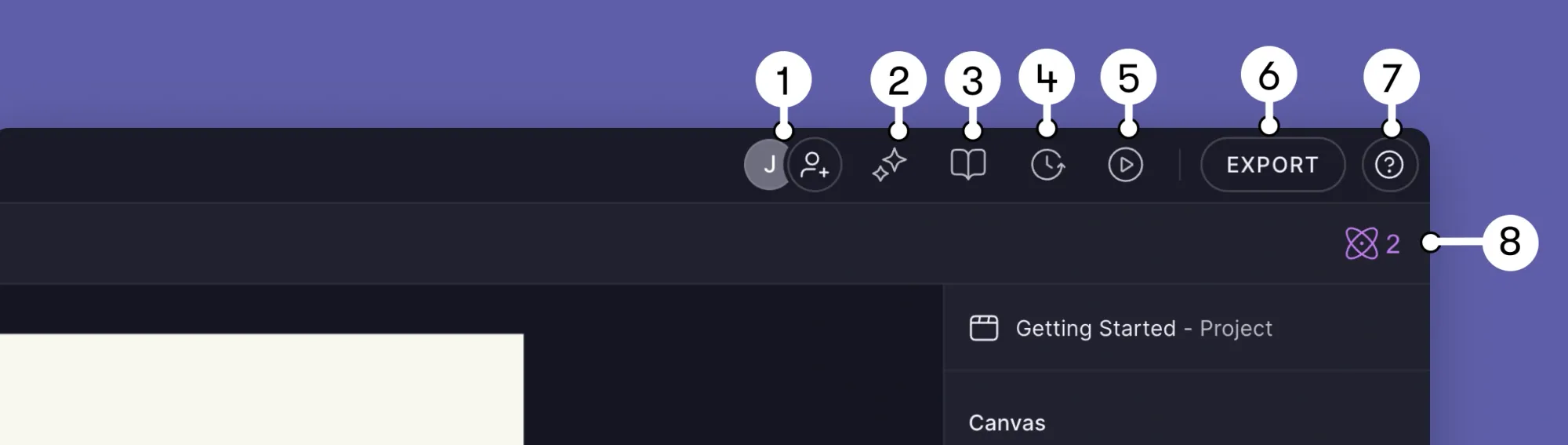
F. Інспектор
Інспектор містить: стилі полотна, інструменти вирівнювання, налаштування шкали часу, ефекти, утиліти, режими редагування тощо. Коли щось вибрано в нижньому лівому списку шарів, у вашому інспекторі з’явиться панель параметрів, яка відображатиме застосовані атрибути. Параметри відрізнятимуться залежно від вибраного.
G. Шкала відтворення
Тут ви можете відтворювати, зупиняти або перемотувати свою анімацію над списком шарів. Для цього використовуйте позначку відтворення, щоб визначити її початкову та кінцеву точки.
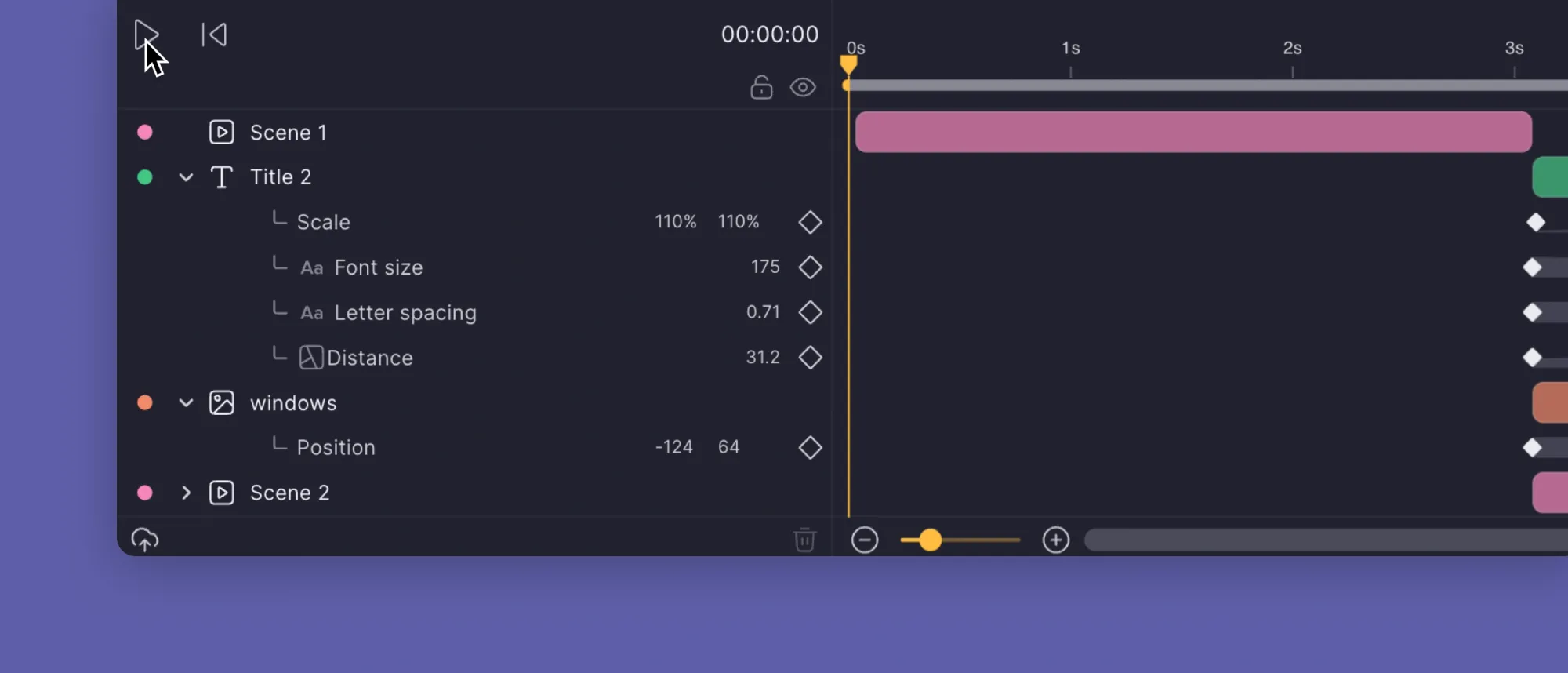
H. Список шарів
У нижньому лівому куті знаходиться ваш список шарів. Шари можна перейменовувати та впорядковувати для зручності організації.
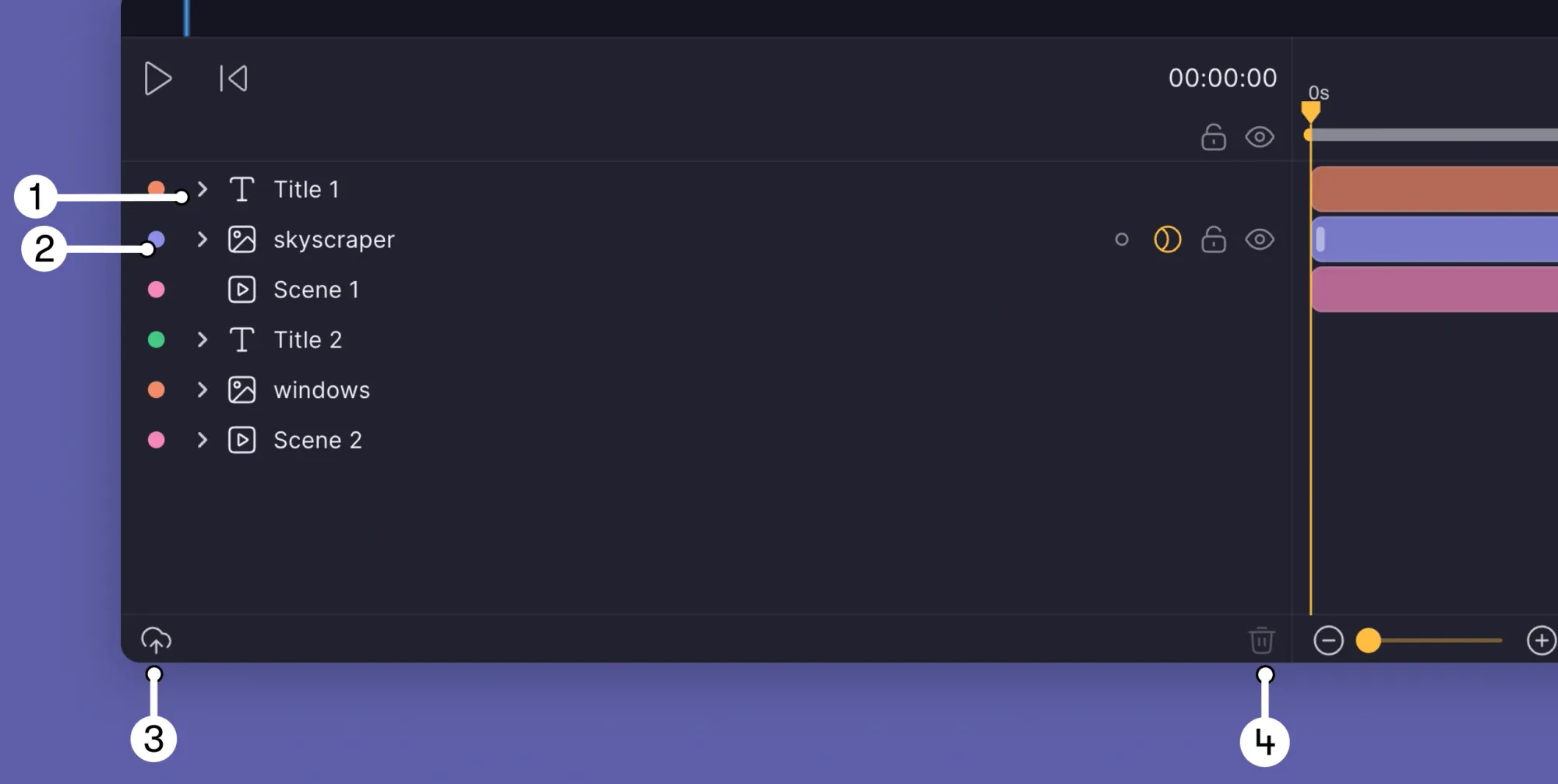
Перегляд: натисніть >, щоб переглянути властивості кожного шару. Зміна кольору: клацніть кольорове коло, щоб призначити колір шару(ам). Імпорт: щоб імпортувати ресурс, який потім можна перетягнути до списку шарів. Видалити: натисніть кошик, щоб видалити вибрані шари.
I. Хронологія
Ваша шкала часу розташована в нижній частині екрана, праворуч поруч зі списком шарів. Тут ви створюєте та налаштовуєте ключові кадри вашої анімації.
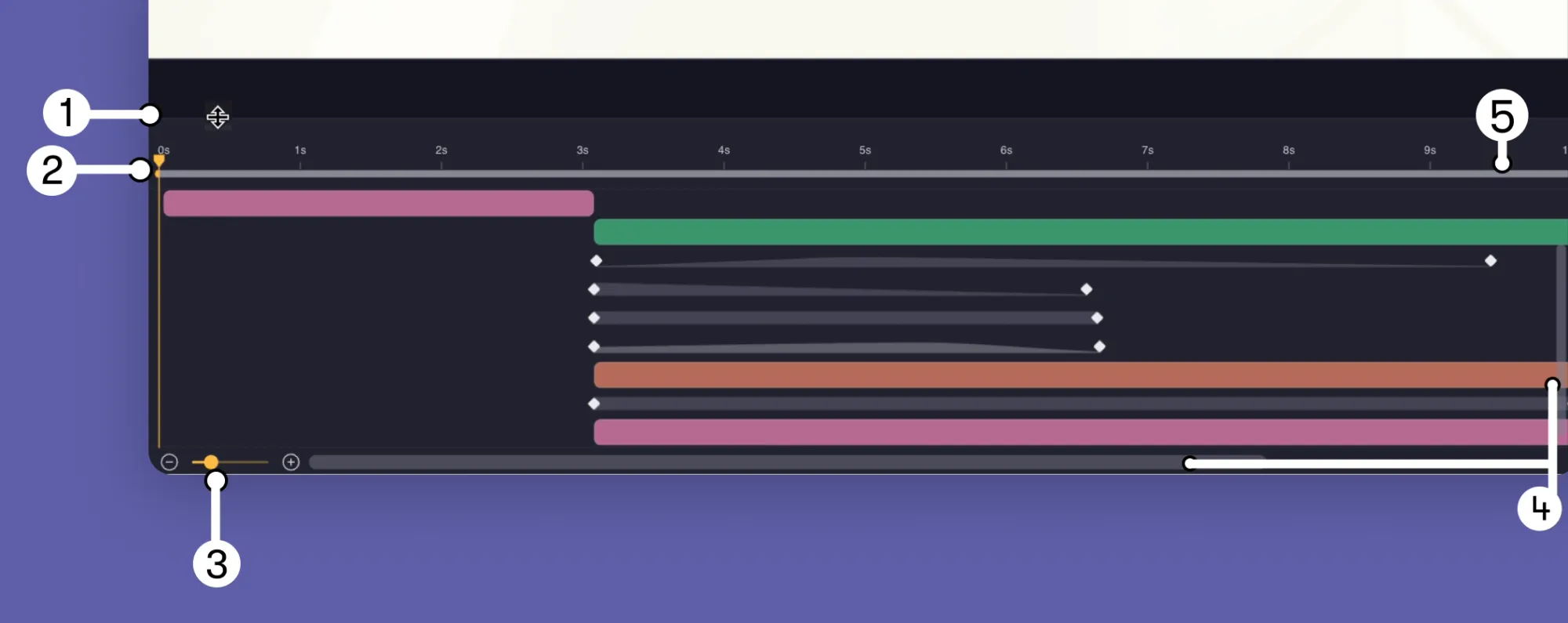
- Змінити розмір: наведіть курсор на верхню частину шкали часу, де змінюється іконка курсора, натисніть і перетягніть, щоб відрегулювати висоту.
- Playhead: перемістіть помаранчевий playhead, щоб керувати відтворенням і пропускати ключові кадри.
- Масштаб: перемикайте помаранчевий повзунок, щоб збільшити або зменшити масштаб.
- Навігація: використовуйте смуги прокрутки, розташовані внизу та праворуч.
- Робоча область: налаштування сірої смуги відповідним чином визначатиме цикл відтворення, а також експорт.
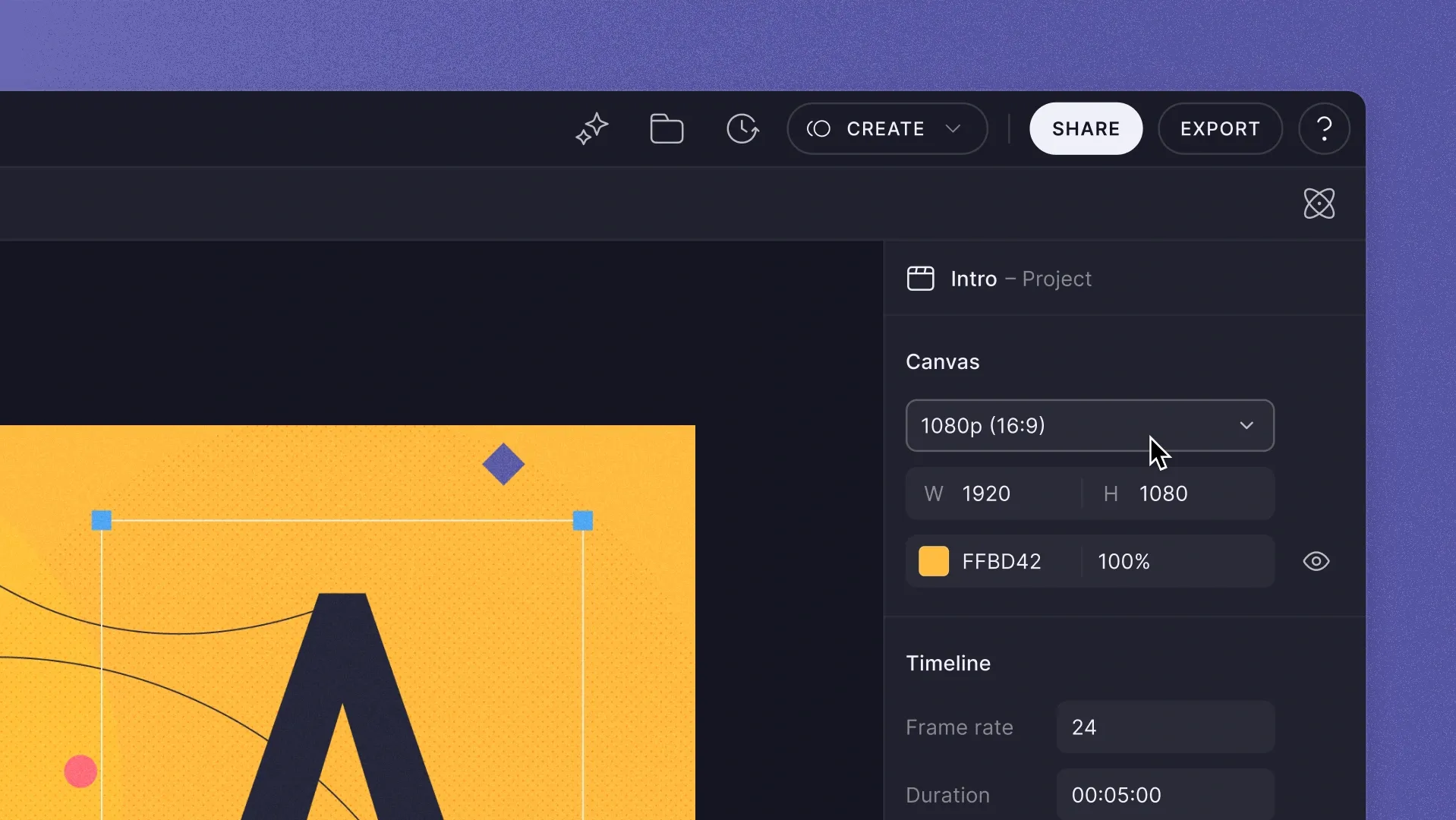
Коли все готово, натисніть кнопку «Експорт» у заголовку. Налаштуйте бажані параметри експорту в режимі параметрів експорту
- Ім’я файлу: у цьому полі можна налаштувати ім’я експортованого файлу, за замовчуванням цей файл буде «Без назви».
- Попереднє налаштування: у цьому полі можна вибрати параметри експорту для звичайних місць призначення (Youtube, Vimeo, Instagram тощо). Автоматичне налаштування H.264 .mp4. Якщо ваш проєкт не є прозорим або напівпрозорим, тоді створюється VP9 .webm.
- Вікно експорту: у цьому полі ви можете контролювати, яку частину часової шкали вашого проєкту слід включити під час експорту.
- Розмір кадру: у цьому полі можна змінити розмір експорту до заданого масштабу (у відсотках) або набору розмірів.
Натисніть кнопку Експорт. Після натискання кнопки Export Modal закриється, а Fable додасть ваш проєкт у чергу для обробки. Після завершення ви можете натиснути значок завантаження, щоб завантажити файл на ваш пристрій. Всі оброблені експорти залишатимуться на бічній панелі назавжди.
Тарифні плани
Fable має всього 4 тарифних плани: Starter, Professional, Organization, Enterprise. Безкоштовний план дає можливість вільно створювати анімації до 30 секунд. Користувач може створювати нескінченну кількість персональних проєктів, додати до 2 редакторів з можливістю коментування проєкту. Тариф включає експорт у всіх зручних форматах, у якості 1080p, 30fps, а також підтримує 30-денну історію версій. Функціонал досить розширений, як для безкоштовної версії.
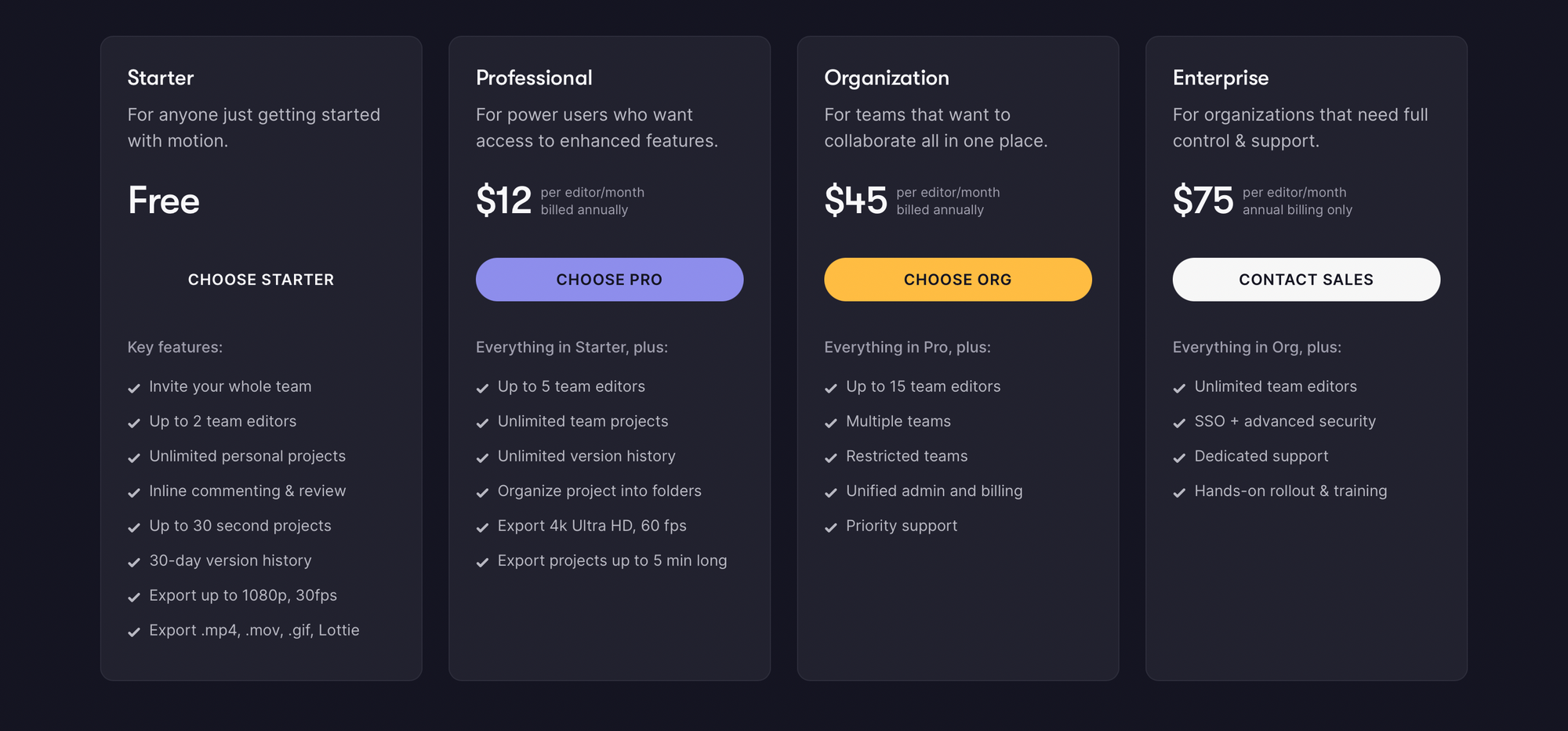
У разі якщо ви хочете створювати довші анімації, краще зупинити вибір на плані Professional, який дозволяє створювати анімації тривалістю до 5 хвилин, додавати до 5 редакторів та нескінченну кількість командних проєктів, а також експортувати проєкти у вищій якості. Вартість тарифу складає $12 на місяць. Загалом цього плану вистачає для повноцінного користування. Але якщо ви хочете отримувати додаткові фішки, наприклад, додавти більше редакторів, команд та мати доступ до інших інструментів керування командою Fable пропонує тарифи Organization та Enterprise за $45 і $75 на місяць.
Висновки
Переваги
- Легкий для початківців: Fable має дружній інтерфейс та шаблони, що роблять його доступним для новачків у графічному дизайні та анімації.
- Професійні можливості: досвідчені дизайнери можуть використовувати розширений інструментарій, складні ефекти для створення високоякісних motion об'єктів.
- Співпраця: програма розрахована на командну роботу, де можливий обмін проєктами та відгуками без необхідності виходити з програми.
- Збереження в хмарі: проєкти можна зберігати в хмарі, що робить їх доступними для роботи з будь-якого місця.
- Інтеграція з медіа бібліотеками: медіа бібліотеки допомагають легко зберігати та керувати мультимедійним контентом.
- Експорт в різні формати: Fable підтримує різні формати експорту, що робить його універсальним для використання на різних платформах.
Недоліки
- Доступність в інтернеті: Fable вимагає підключення до Інтернету для роботи, що може бути незручним у випадку відсутності мережі.
- Навчання: хоч програма спрощена для початківців, вивчення всіх функцій та інтерфейсу може зайняти деякий час.
💬 Дизайн-чат